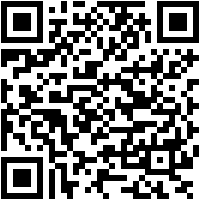Hoe kan ik Mozilla Firefox gratis en in het Spaans updaten naar de nieuwste versie? Stap voor stap handleiding

Velen van jullie hebben zeker de beroemde Mozilla Firefox-browser op een bepaald moment . Hij wordt heel goed vertegenwoordigd door een oranje vuurvos die een bal wil imiteren![]() . Als we het niet alleen hebben geïnstalleerd, maar ook hebben bijgewerkt, kunt u veel kopzorgen voorkomen. Maar wat moeten we doen om het in de nieuwste versie te houden? Hoe kunt u Mozilla Firefox gratis in het Spaans updaten?
. Als we het niet alleen hebben geïnstalleerd, maar ook hebben bijgewerkt, kunt u veel kopzorgen voorkomen. Maar wat moeten we doen om het in de nieuwste versie te houden? Hoe kunt u Mozilla Firefox gratis in het Spaans updaten?
dit machtige zoekmachine in het open source netwerk , heeft een zeer hoge snelheid, met een lading webpagina's die niet veel geheugen nodig hebben van het apparaat waarop u het hebt geïnstalleerd, daarom wordt het zo veel gebruikt in zeer diverse sectoren en door gebruikers van alle niveaus, of het nu beginners of gevorderden zijn.
Wat degenen die het hebben durven gebruiken het meest aanspreekt, is dat het is zeer intuïtief en vergemakkelijkt de navigatie tussen de verschillende opties enorm . Alles is ingelijst in het meest geschikte gebied, zodat als een optie nodig is, deze in een oogwenk kan worden gevonden zonder al te veel bochten te nemen.
Mozilla Firefox bijwerken voor Windows 7, 8 en 10
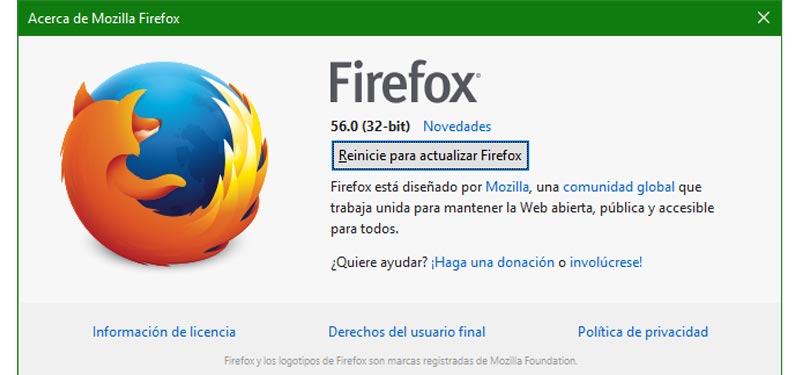
Het heeft ook een privé browse-modus die trackers blokkeert , om de advertenties te vermijden die ons dagelijks achtervolgen met behulp van ons onderzoek, de beroemde "cookies", waarbij u uw geschiedenis vergeet zodra u het venster hebt gesloten. Je kunt niet ontkennen dat het veel voordelen heeft, dus blijf lezen om erachter te komen. hoe de Mozilla Firefox-browser up-to-date en in de nieuwste versie te houden als je zeker weet dat je het wilt proberen met al zijn voordelen en functies.
in het algemeen, Firefox werkt zichzelf automatisch bij en het is niet nodig dat de gebruiker het zelf doet. Maar er zijn momenten waarop deze update om een speciale reden niet plaatsvindt en we moeten ervoor zorgen dat we het handmatig doen . Bovendien kunnen we in de voorkeuren de optie " de browser wordt niet automatisch bijgewerkt En zo kun je zelf kiezen wanneer je het doet.
Download de nieuwste versie van Mozilla Firefox
Het is een heel eenvoudig proces, dus u kunt de volgende stappen volgen om het zonder problemen te doen:
- Allereerst kunt u de .exe bovenstaande. Een browservenster openen Mozilla Firefox
 en ga naar de menubalk rechtsboven met dit symbool .
en ga naar de menubalk rechtsboven met dit symbool . - Open vervolgens het helpmenu
 onderaan bevindt zich een vervolgkeuzelijst.
onderaan bevindt zich een vervolgkeuzelijst. - Selecteer » Over Firefox Dat is precies op de laatste positie.
- Firefox opent een pop-upvenster en er verschijnt een bericht dat er wordt gecontroleerd of er updates beschikbaar zijn. Als uw browser niet de nieuwste versie heeft, de nieuwe update zal beginnen automatisch downloaden .
- Wanneer dit snelle proces is voltooid, klikt u op de " Herstart om Firefox bij te werken ".
- Na het opnieuw opstarten kunt u genieten van de nieuwe update op uw computer met het Windows-besturingssysteem. Het is makkelijk!
Als u Firefox-updates zelf wilt configureren, kunt u deze stappen volgen:
- Je moet naar MENU en selecteer Firefox-opties.
- Nu moet je naar het tabblad " General «
 en ga naar sectie "Firefox-updates" .
en ga naar sectie "Firefox-updates" . - In dit gedeelte kunt u de frequentie en de updatemodus configureren en de optie selecteren die u het meest interesseert. Updates kunnen automatisch of handmatig worden gedaan .
- Van daaruit gaan we raad de automatische optie aan om uw apparaat altijd op het hoogste beveiligingsniveau te houden, hoewel, zoals we zeggen, als u de updates liever zelf uitvoert, u dit kunt doen met behulp van deze configuratie.
"UPDATE ✅ Weet u hoe u de nieuwste versie van de open source Firefox-browser kunt krijgen? ⭐️ LINKS HIER ⭐️ Of je nu Windows, Mac, Linux, Ubuntu of Android gebruikt, je kunt de nieuwe Mozilla-update downloaden en installeren ✅ GRATIS en in het SPAANS ✅ »
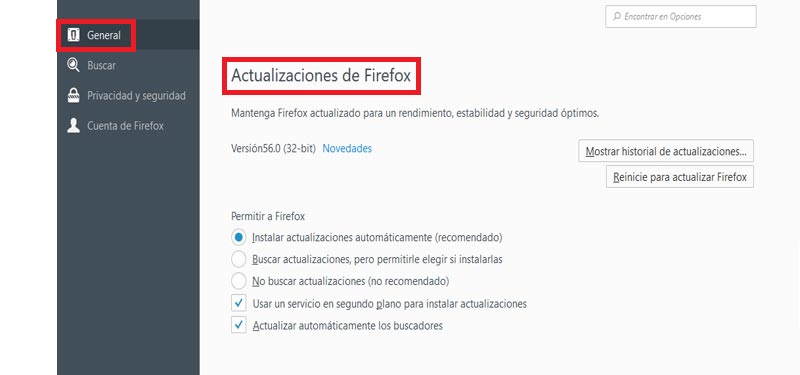
Mozilla Firefox bijwerken op Mac-computers
La update Firefox op uw Mac wordt gedaan door dezelfde stappen te volgen als die in de vorige sectie zijn uitgelegd om in Windows te doen. Het hangt rechtstreeks af van de browser, dus het enige geval waarin de versie van het besturingssysteem wordt gebruikt, is om de installatie uit te voeren.
Download de nieuwste versie van Mozilla Firefox
Hoe dan ook, we gaan een samenvatting van de stappen maken, voor het geval je de sectie over het updaten van Mozilla Firefox op Windows nog niet hebt gelezen.
- U kunt het bovenstaand bestand . Open de Firefox-browser
 en zoek de optie in de hoofdmenu » Over Firefox ".
en zoek de optie in de hoofdmenu » Over Firefox ". - Mozilla controleert op updates na uw browserversie. Als dat het geval is, Firefox wordt automatisch bijgewerkt op uw Mac-computer .
- Zodra dit proces is voltooid, je moet de browser herstarten zodat de wijzigingen soient voltooid. Er verschijnt een optie om dit rechtstreeks te doen, maar zo niet, je kunt de browser sluiten via het kruis
 en heropen het door op de snelkoppeling te klikken.
en heropen het door op de snelkoppeling te klikken.
Als u problemen ondervindt tijdens het downloaden en installeren, kunt u de links gebruiken die we hier aanbieden, ze zijn 100% veilig en downloads zijn van de officiële Mozilla-pagina, wij bieden directe downloadlinks en de directory systemen en talen om de meest recente optie te vinden op basis van uw besturingssysteem en taal.
Update Mozilla Firefox voor Linux of Ubuntu
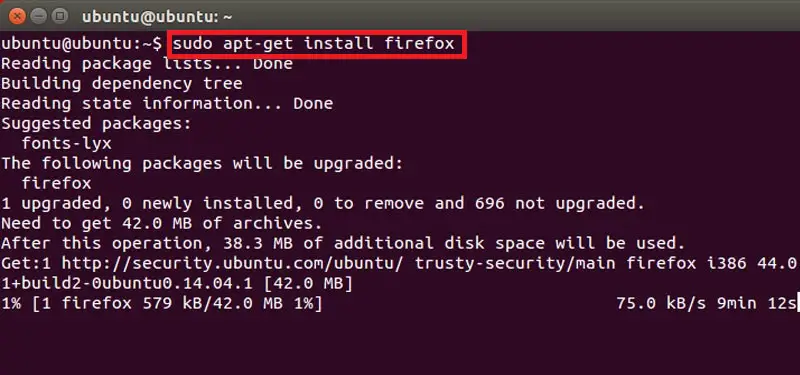
Soms, wanneer we een versie van linux downloaden , het heeft geen goede browser en als we Firefox kiezen, wordt het meestal niet bijgewerkt. Om deze reden, en om niet afstand te doen van de Linux-stelregel ( gebruik altijd gratis software ), zullen we Mozilla Firefox op dit besturingssysteem bijwerken.
- eerste, je kunt het proberen vanuit de pakketbeheerder , hoewel in sommige gevallen de laatste programma-update niet in deze manager verschijnt.
- U kunt dit vanuit de browser zelf proberen, hoewel deze optie niet voor alle programma's of items werkt. Om het op deze manier te doen, kunt u in de vorige secties raadplegen, omdat het op dezelfde manier wordt gedaan als voor Linux of Mac . Hieronder volgt een korte samenvatting van de te volgen stappen:
- We openen een browservenster en zoeken naar de topmenu de optie " Over Mozilla Firefox ".
- Wanneer u probeert de versie te vinden waarin het programma zich bevindt, Firefox detecteert een verbetering die moet worden aangebracht .
- Op dit moment heeft hij begin het te downloaden en installeer het.
- Dan vraagt het je om herstart het programma , handmatig of automatisch.
- Eindelijk, wanneer het weer opengaat, kun je herhaal stap 1 om ervoor te zorgen dat alles goed ging.
- Als de vorige optie ook niet werkt, is het, het wordt aanbevolen om de update-optie te gebruiken door middel van opdrachten . Om dit te doen, moet u de terminal openen en de volgende opdrachten uitvoeren:
- Opslagplaatsen bijwerken: " sudo apt-get update ".
- Installeer de nieuwste versie van Firefox: » sudo apt-get install firefox ".
- Update Firefox naar de nieuwste versie en andere verouderde programma's: » sudo apt-get upgrade ".
Mozilla Firefox voor Android bijwerken
In het geval van Android, de browser Firefox van - même laat u zien dat er een installatie beschikbaar is wanneer u Google Play opent . U kunt de onderstaande stappen volgen om erachter te komen welke versie u heeft en of er een upgrade beschikbaar is.
- Open een venster van uw browser
 Mozilla Firefox voor Android .
Mozilla Firefox voor Android . - Selecteer vervolgens de optie " Parameters » in de bovenhoek . Als je het niet kunt vinden, ga dan naar de sectie » Plus ".
- U ziet de sectie " Over Firefox "En onder de Firefox-logo
 De geïnstalleerde versie verschijnt. Daar ziet u een melding dat u moet updaten naar de nieuwste versie.
De geïnstalleerde versie verschijnt. Daar ziet u een melding dat u moet updaten naar de nieuwste versie. - Als dat het geval is, je moet google play openen
 op je apparaat en selecteer het menu in de linkerbovenhoek die je hebt .
op je apparaat en selecteer het menu in de linkerbovenhoek die je hebt . - Ga naar sectie » Mijn apps En er verschijnt een lijst met al uw apps. Er zal een onderscheid verschijnen in applicaties die wachten op een update.
- Als Firefox daar verschijnt, moet u het selecteren. Door op de browsertoepassing te klikken, wordt de knop " bijwerken » apparaît .
- Bevestig door op de " ontranger En het hele proces start automatisch.
- Wanneer dit is voltooid, ontvangt u een bericht en de bouton « bijwerken "Zal worden" Openen Omdat er geen nieuwe functies meer hoeven te worden geïnstalleerd.
Houd er rekening mee dat u dit soort updates alleen moet uitvoeren vanaf Mozilla's eigen website om malwareproblemen op uw apparaat of via de vertrouwde links die we in dit artikel bieden, te voorkomen.
Als je twijfels of vragen hebt, laat ze dan achter in de comments, het zal zeker een grote hulp zijn voor meer communityleden, bedankt!